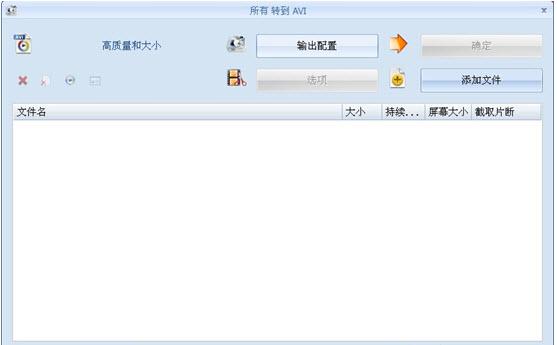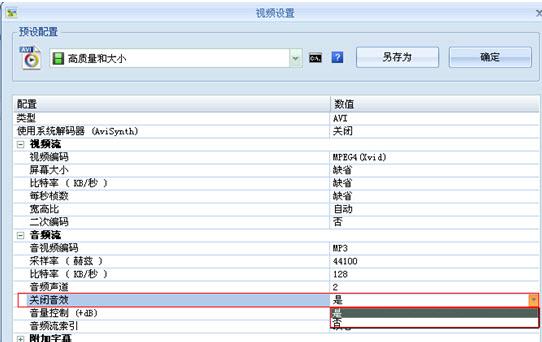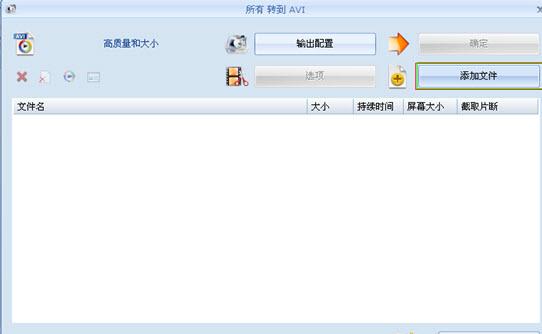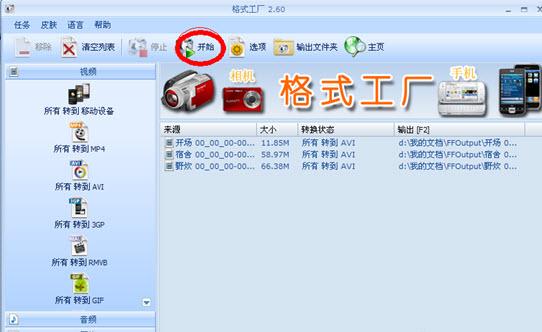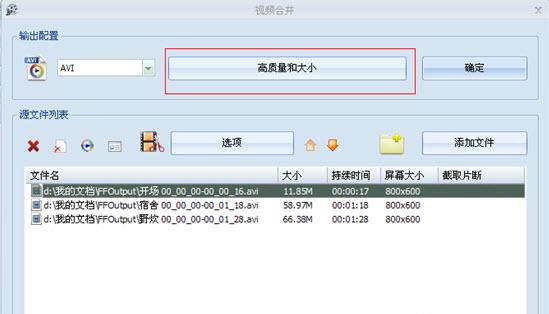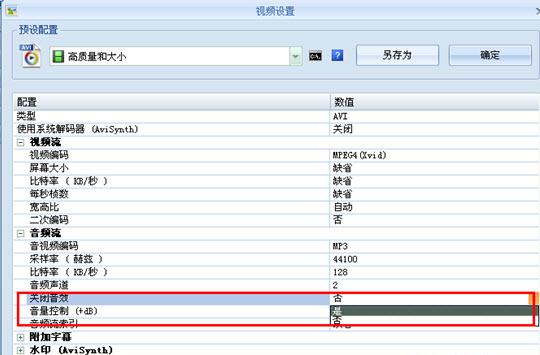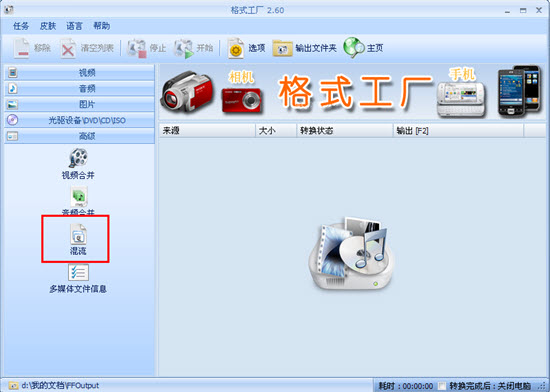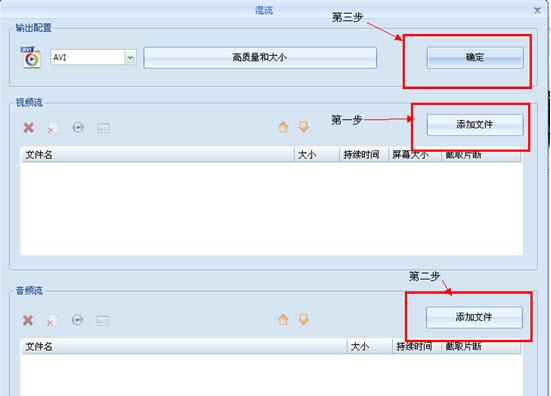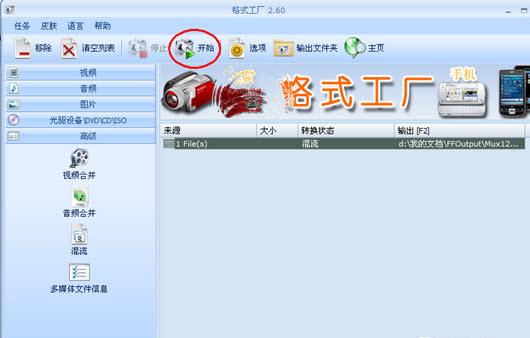詳細說明格式工廠視頻音頻連接/加背景音樂實用向導
發表時間:2023-09-14 來源:明輝站整理相關軟件相關文章人氣:
[摘要]軟件等級:更新時間:2016-12-21版本號:v3.9.5.0 格式工廠2017去廣告版下載立即下載詳解格式工廠視頻音頻連接/加背景音樂實用指南格式工廠是套萬能的多媒體格式轉換軟件。格式工廠(Format Factory)是一款多功能的多媒體格式轉換軟件,適用于Windows。可以實...
詳解格式工廠視頻音頻連接/加背景音樂實用指南
格式工廠是套萬能的多媒體格式轉換軟件。格式工廠(Format Factory)是一款多功能的多媒體格式轉換軟件,適用于Windows。可以實現大多數視頻、音頻以及圖像不同格式之間的相互轉換。轉換可以具有設置文件輸出配置,增添數字水印等功能。
格式工廠特點:
1 支持幾乎所有類型多媒體格式到常用的幾種格式.
2 轉換過程中可以修復某些損壞的視頻文件.
3 多媒體文件減肥.
4 支持iPhone/iPod/PSP等多媒體指定格式.
5 轉換圖片文件支持縮放,旋轉,水印等功能.
6 DVD視頻抓取功能,輕松備份DVD到本地硬盤.
7 支持56種國家語言
格式工廠視頻連接、加背景音樂的簡單方法
第一步,下載一個格式工廠
界面如下:

第二步,去除視頻中原有的聲音,統一視頻編碼(必作,如果不做,最后視頻連接時會出錯)。
點擊左側“視頻”選項卡,隨便點擊那一項,這里我選擇“所有到AVI”如下圖:
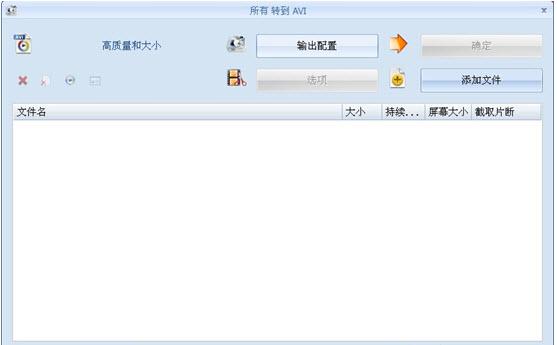
點擊“輸出配置”,如下圖所示“關閉音效”選“是”,然后確定。
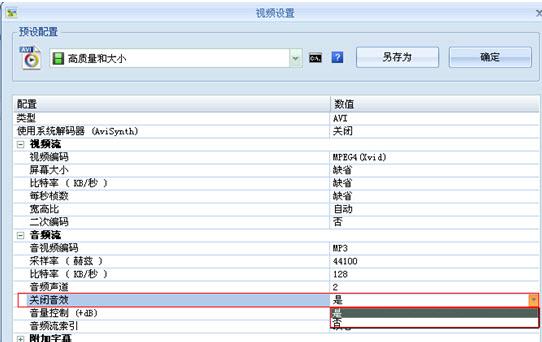
如下圖,點擊“添加文件”,把要連接的幾個視頻文件都添加進來,然后確定。
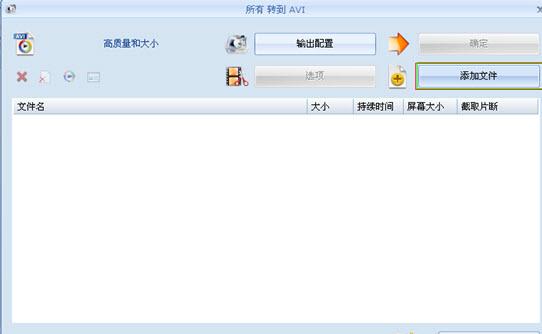
然后點擊“開始”如圖
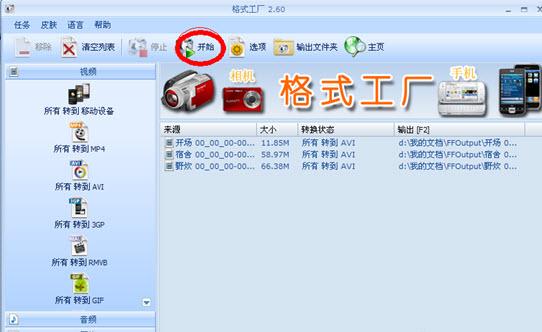
等待轉換完成。
第三步,將視頻連接在一起。
格式工廠主界面點擊“高級”選項卡,選擇“視頻合并”,見圖。

打開如下圖所示界面,
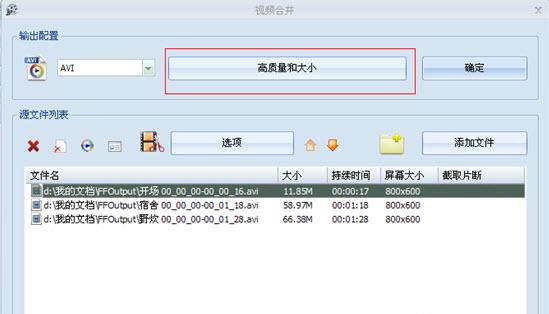
點擊“高質量和大小”,打開如下對話框,“關閉音效”選“是”,確定。
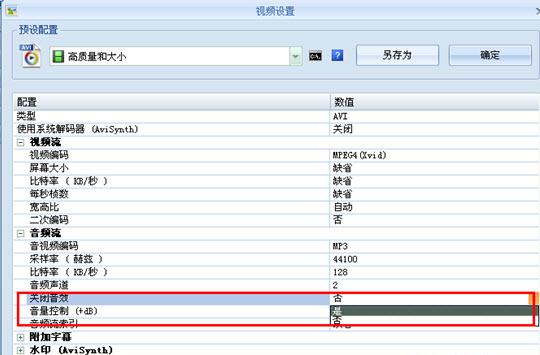
然后選擇“添加文件”把要連在一起的視頻添加到這里來,順序可以自己調整。
然后確定,回到主界面,點“開始”開始連接,轉換結束后,會生成一個視頻文件,但是沒有聲音。
第四步,添加背景音樂。
在主界面“高級”選項卡,選擇“混流”。如圖
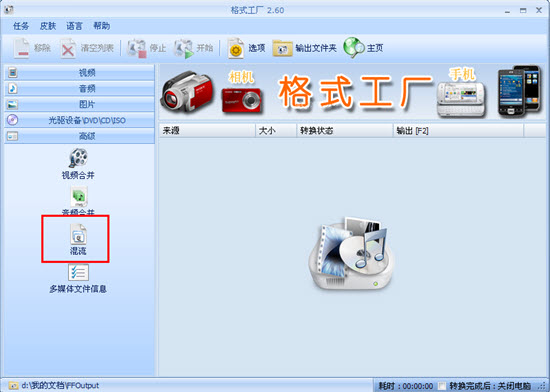
如圖所示,先點擊“視頻流”分組的“添加文件”,打開第三步生成的視頻文件,然后點擊“音頻流”分組的“添加文件”,打開要添加到視頻中的背景音樂文件,然后確定。
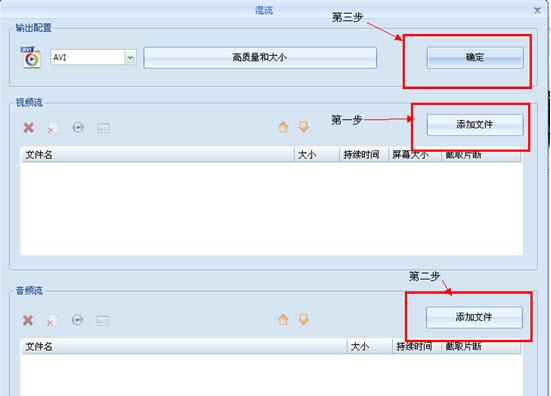
回到主界面,點擊“開始”,等一會,就完成了。
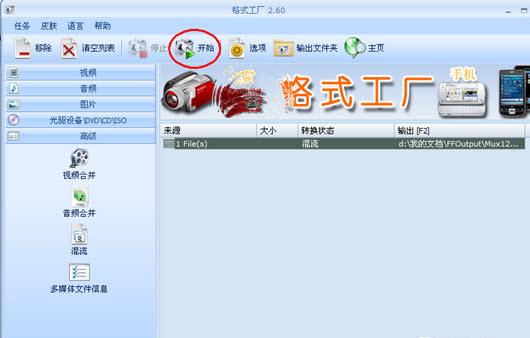
這個方法應該是比較容易入手吧,雖然效果可能不如專業后處理軟件,但是基本還是達到要求了。
常見的網絡操作系統有UNIX、Netware、Windows NT、Linux等,網絡軟件的漏洞及缺陷被利用,使網絡遭到入侵和破壞。